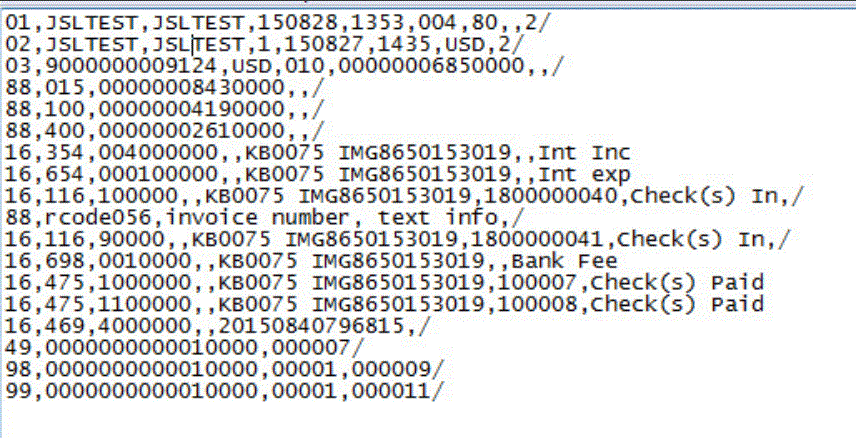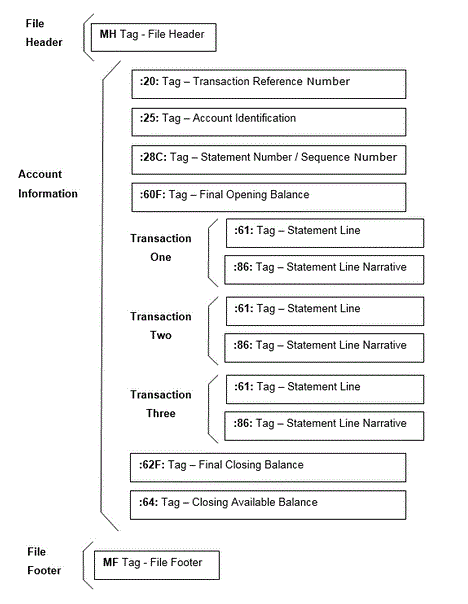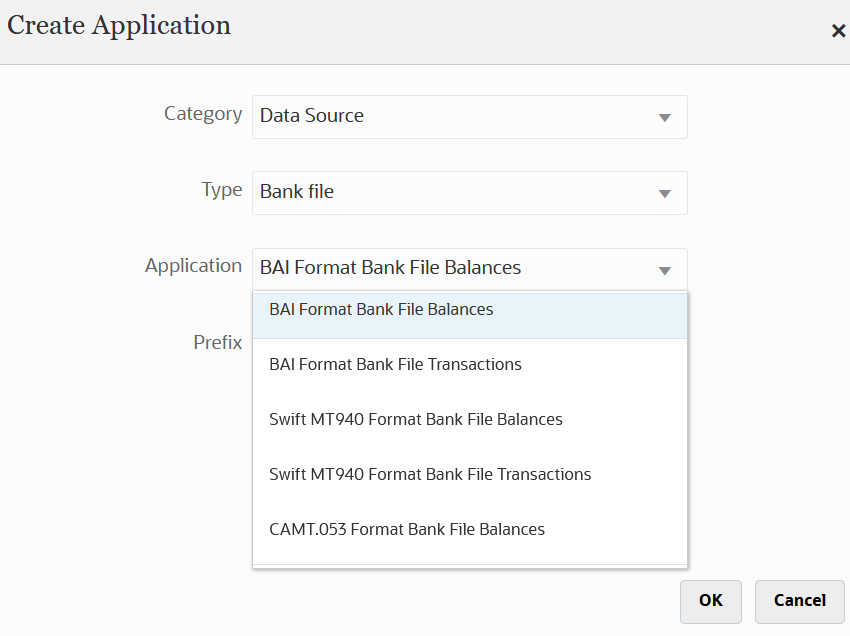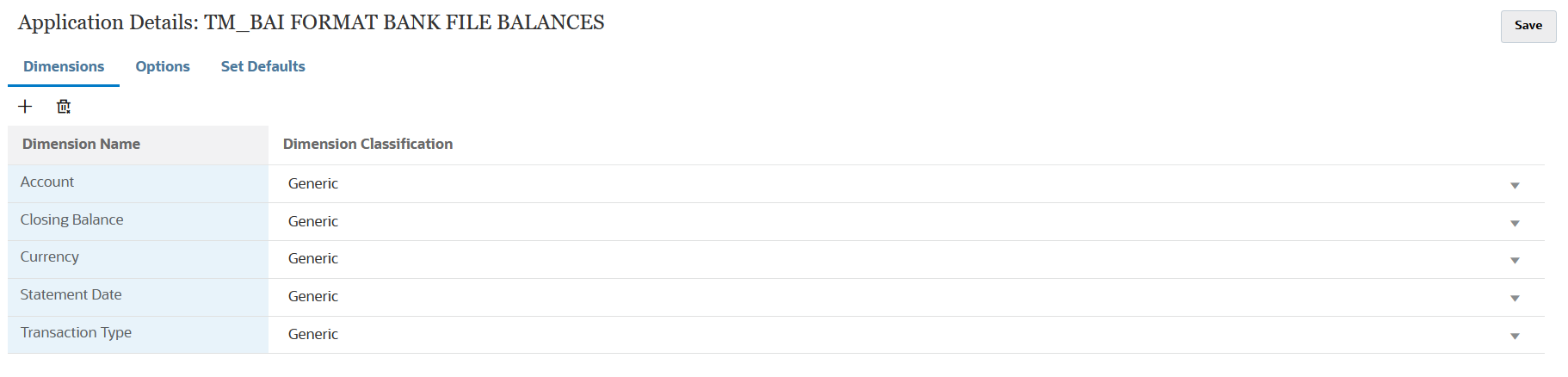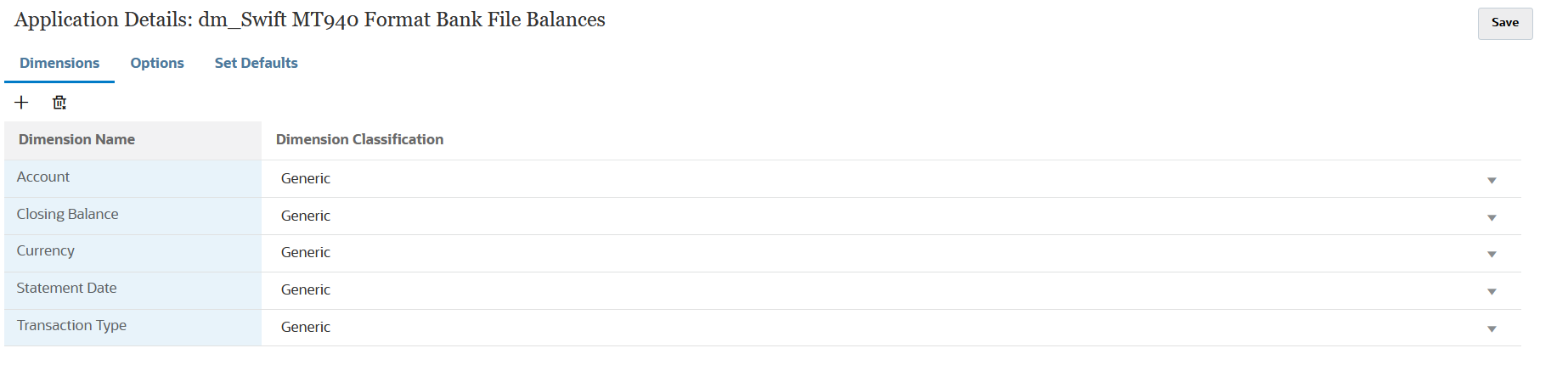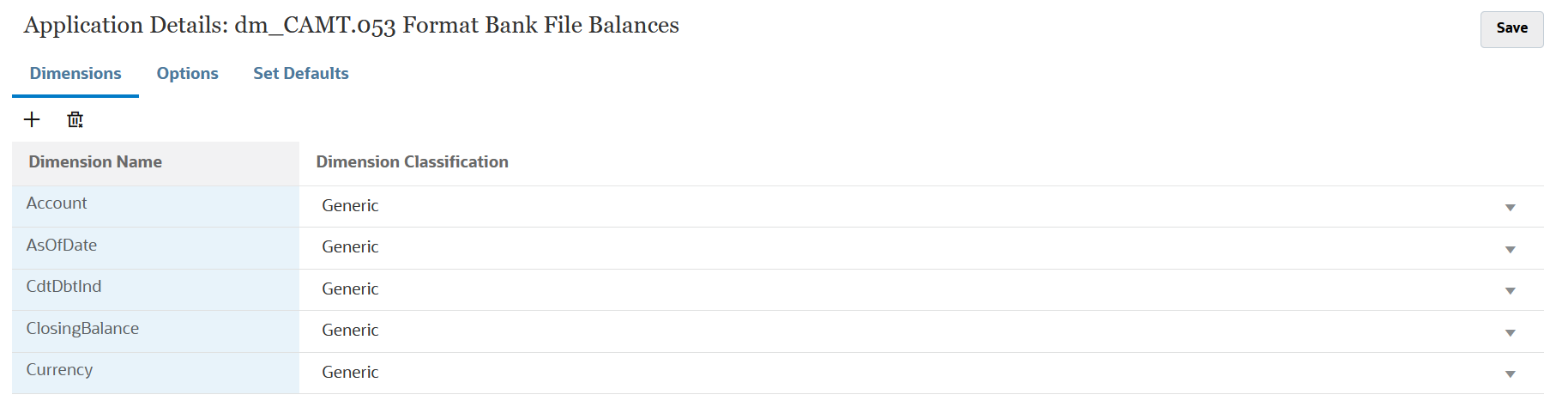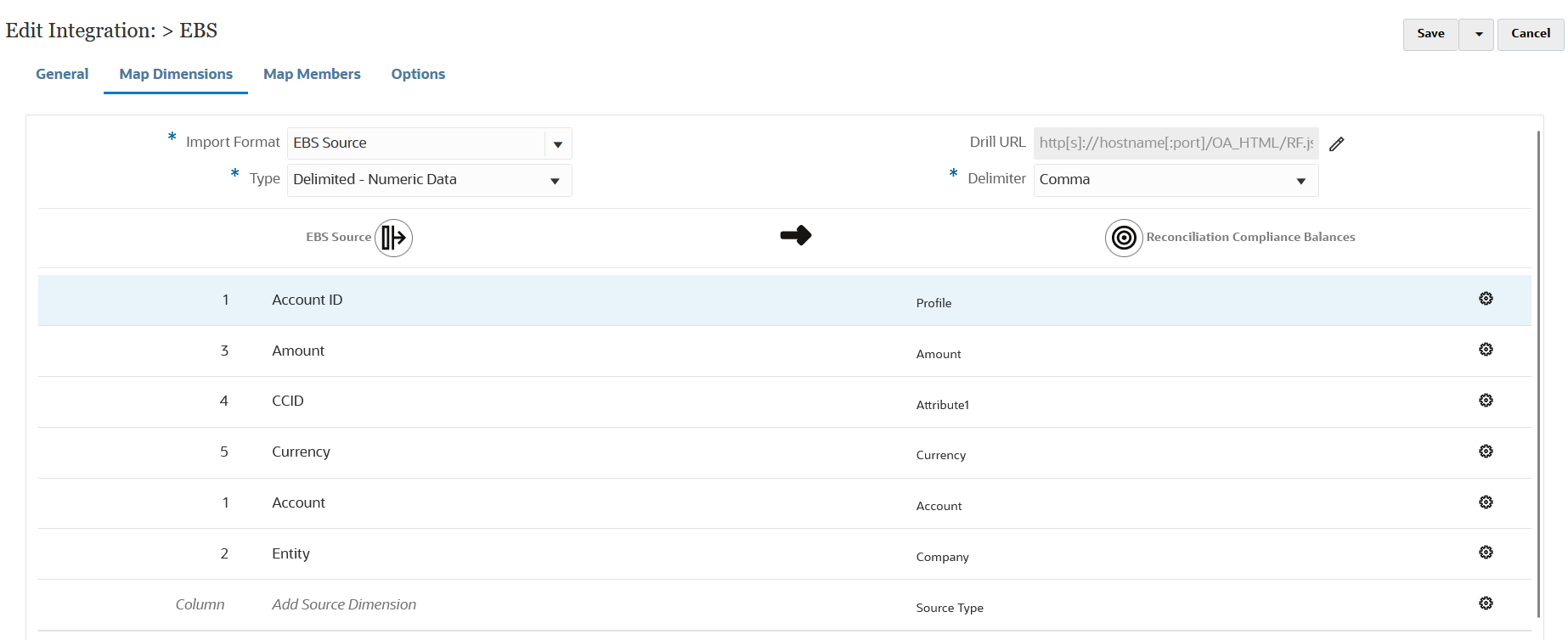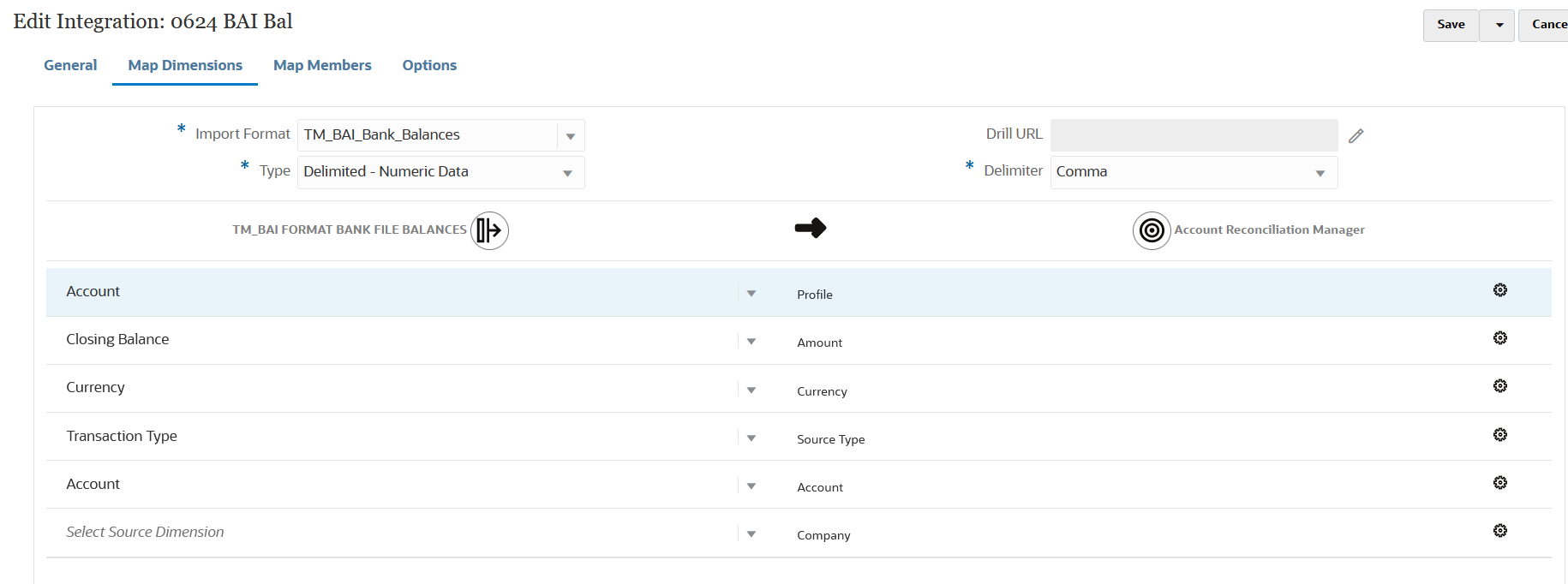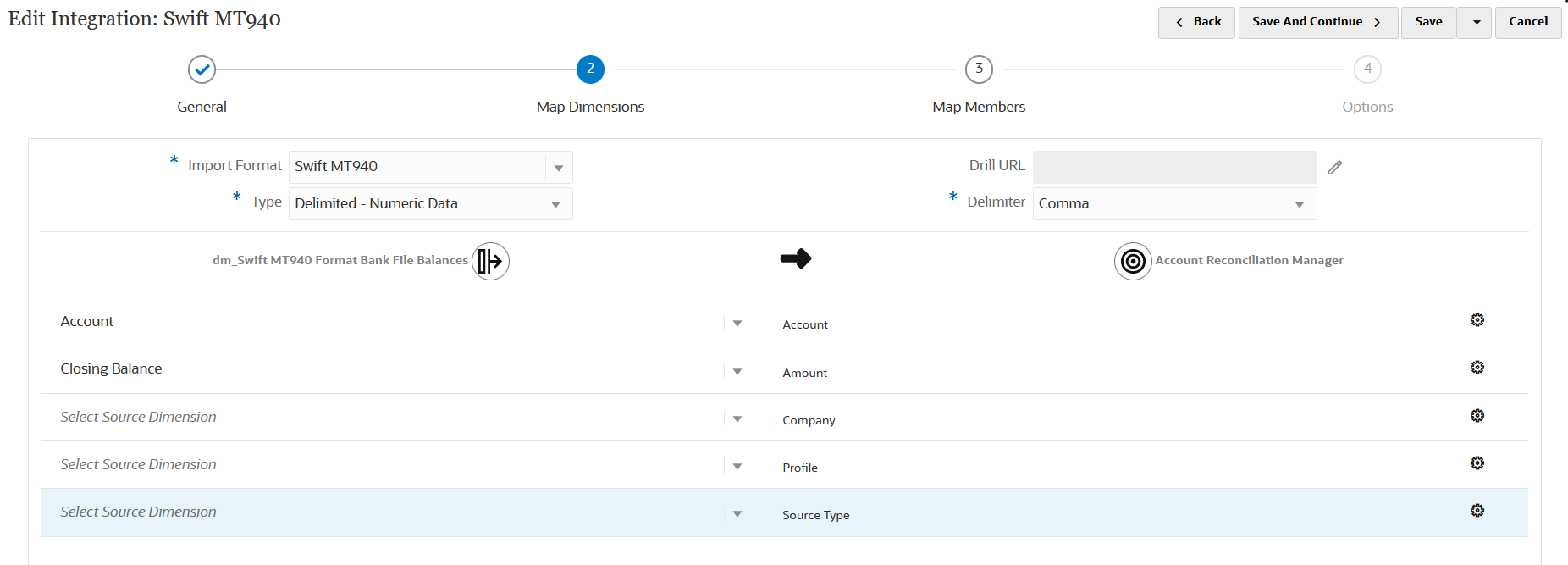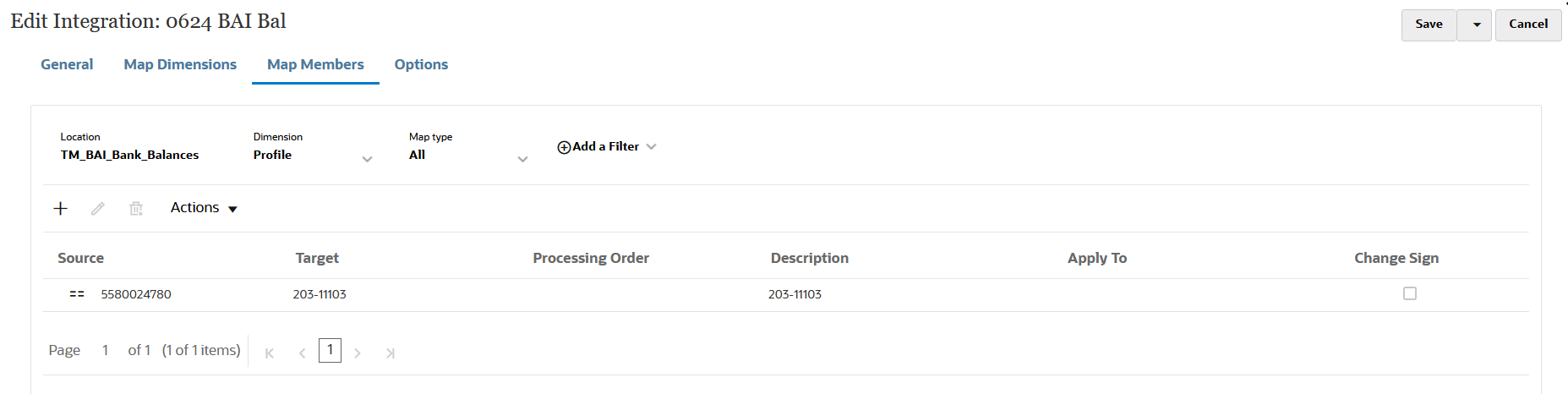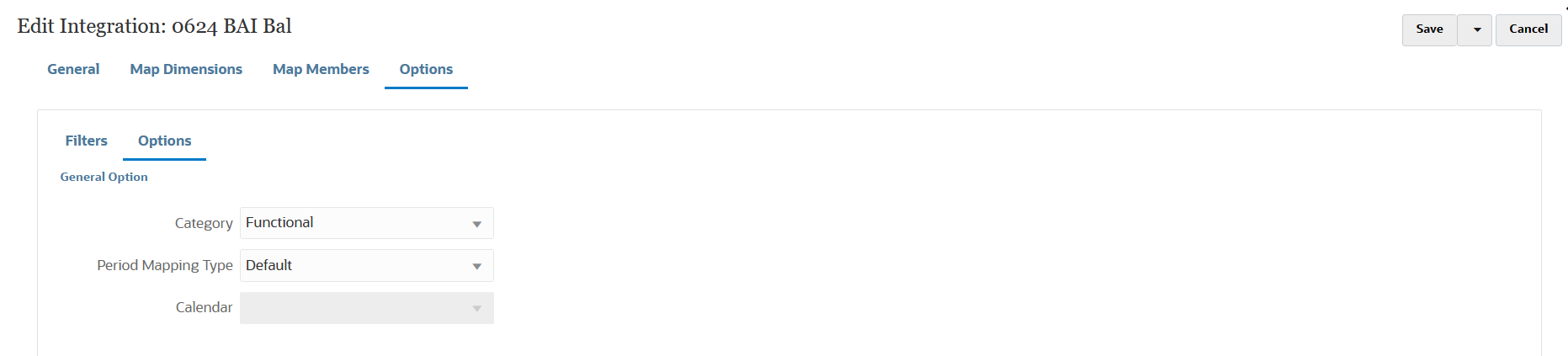Integração de Saldos em Arquivos de Banco com Formato BAI, SWIFT MT940 e CAMT.053
Ao carregar saldos de Banco, você cria uma origem de dados associada a um sistema de origem de arquivo Banco. A Integração de Dados extrai o saldo do fim do dia de cada conta dos formatos de arquivo BAI, SWIFT MT940 e CAMT.053 para que eles possam ser carregados como um saldo de subsistema no Account Reconciliation.
O aplicativo de origem de um arquivo de Saldo em Arquivo com Formato BAI tem as colunas constantes predefinidas e cabeçalhos a seguir:
- Saldo Final
- Moeda
- Tipo de Transação
- Moeda
- Data do Demonstrativo
- Conta
O aplicativo de origem para um arquivo de Saldos em Arquivo de Banco com Formato Swift MT940 tem os cabeçalhos e colunas constantes predefinidos a seguir:
- Saldo Final
- Moeda
- Tipo de Transação
- Moeda
- Data do Demonstrativo
- Conta
O aplicativo de origem para um arquivo de Saldos de Arquivo de Banco com Formato CAMT.053 tem os cabeçalhos e colunas constantes predefinidos a seguir:
- Conta
- Saldo Final
- Moeda
- Data a Partir de
- CdtDbtInd
Para adicionar um sistema de origem de Saldos em Arquivo de Banco com Formato BAI, SWIFT MT940 ou CAMT.053: